Nastavenie Macu Pro
Pri prvom zapnutí Macu Pro vás Sprievodca nastavením prevedie niekoľkými jednoduchými krokmi, ktoré sú nevyhnutné pre začatie používania nového Macu. Môžete odpovedať na všetky príkazy, prípadne môžete niektoré kroky preskočiť a rozhodnúť sa dokončiť ich neskôr. Napríklad Čas pred obrazovkou, ktorý môžete nastaviť pre rôznych užívateľov, je vhodné nastaviť až po úvodnom nastavení.
Sprievodca nastavením vás prevedie týmito krokmi:
Nastavenie krajiny alebo regiónu: Tu pre svoj Mac nastavíte jazyk a časové pásmo.
Možnosti prístupnosti: Zobrazenie možností prístupnosti pre Zrak, Motorika, Sluch, Kognitívne schopnosti, prípadne môžete kliknúť na Teraz nie. Viac informácii nájdete v časti Prístupnosť na Macu.
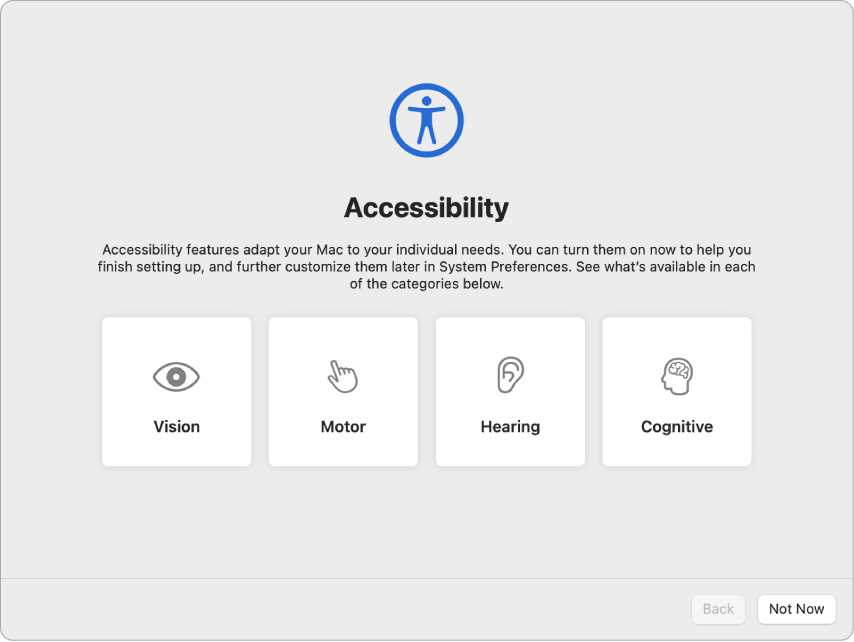
Pripojenie k Wi‑Fi sieti: Vyberte sieť a zadajte heslo (ak sa vyžaduje). (ak používate Ethernet, môžete tiež vybrať Ďalšie možnosti siete.) Ak budete chcieť sieť neskôr zmeniť, kliknite na ikonu stavu Wi-Fi
 v lište, vyberte Iné siete, zvoľte si žiadanú sieť a zadajte jej heslo. V tejto časti môžete tiež vypnúť alebo zapnúť Wi-Fi.
v lište, vyberte Iné siete, zvoľte si žiadanú sieť a zadajte jej heslo. V tejto časti môžete tiež vypnúť alebo zapnúť Wi-Fi.Tip: Ak sa po nastavení nezobrazuje ikona stavu Wi-Fi
 v lište, môžete ju tam pridať. Otvorte Systémové nastavenia a potom kliknite na Sieť. V zozname vľavo kliknite na Wi-Fi a potom vyberte možnosť Zobraziť stav Wi-Fi pripojenia v lište.
v lište, môžete ju tam pridať. Otvorte Systémové nastavenia a potom kliknite na Sieť. V zozname vľavo kliknite na Wi-Fi a potom vyberte možnosť Zobraziť stav Wi-Fi pripojenia v lište. Prenos dát: Ak nastavujete nový počítač a predtým ste Mac nenastavovali, kliknite na Teraz nie. Ak chcete preniesť svoje dáta z iného počítača (hneď alebo neskôr), pozrite si časť Prenos údajov do nového Macu Pro.
Prihlásenie s Apple ID: Vaše Apple ID pozostáva z emailovej adresy a hesla. Je to účet, ktorý používate na všetky činnosti vykonávané s produktmi Apple, ako je napríklad používanie App Storu, apky TV, služby Apple Books, iCloudu, apky Správy a ďalších. Ideálne je používať vlastné Apple ID a nezdieľať ho. Ak ešte nemáte Apple ID, môžete si ho bezplatne vytvoriť počas nastavovania. Na používanie všetkých služieb spoločnosti Apple na ľubovoľnom zariadení, či už je to počítač, iOS zariadenie, iPadOS zariadenie alebo Apple Watch, sa musíte prihlásiť pomocou toho istého Apple ID. Pozrite si tému Účet Apple na Macu.
Tip: Ak ste už nastavili iné zariadenie s najnovšími verziami softvéru (macOS 12 alebo novší, iOS 15 alebo novší, iPadOS 15 alebo novší), zobrazí sa panel expresného nastavenia, „Spravte si z tohto Macu svoj nový počítač“, vďaka ktorému môžete preskočiť mnoho krokov a použijú sa nastavenia uložené vo vašom iCloud účte.
Uchovávanie súborov v iCloude: Vďaka iCloudu môžete uchovať svoj obsah – dokumenty, fotky a ďalšie dáta – v cloude a kdekoľvek k nim pristupovať. Na všetkých zariadeniach sa prihláste pomocou rovnakého Apple ID. Ak chcete túto možnosť nastaviť neskôr, otvorte Systémové nastavenia a prihláste sa so svojím Apple ID (ak ste tak ešte neurobili). Kliknite na Apple ID, potom v postrannom paneli na iCloud a vyberte funkcie, ktoré chcete používať. Počas nastavovania môžete tiež využiť iCloud Kľúčenku, v ktorej si ukladáte heslá. Viac informácii nájdete v časti Prístup k obsahu v iCloude na Macu.
Čas pred obrazovkou: Monitorujte a získavajte prehľady o používaní počítača. Možnosti a podrobnosti si môžete prečítať v časti Funkcia Čas pred obrazovkou na Macu.
Vyberte vzhľad: Nastavte vzhľad svojej obrazovky na svetlý, tmavý alebo automatický. Ak chcete zmeniť výber, ktorý ste urobili počas úvodného nastavenia, otvorte Systémové nastavenia, kliknite na Všeobecné a potom vyberte jednu z možností vzhľadu. V tomto okne môžete nastaviť aj ďalšie predvoľby.
Tip: Ak ešte Mac nepoznáte, pozrite si tému Nepoznáte ešte Mac? a články podpory Apple Ako sa to volá v počítači Mac? a Tipy na používanie Macu pre používateľov prechádzajúcich zo systému Windows.